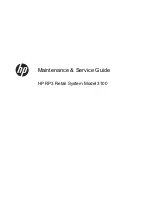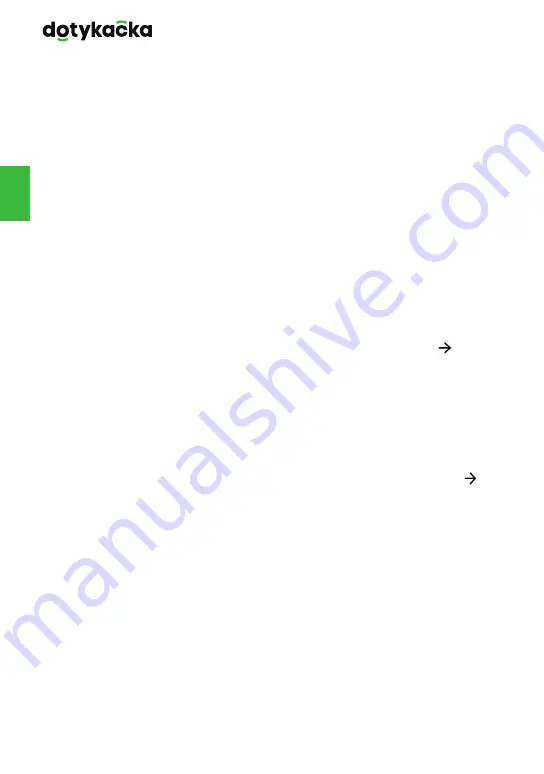
V
100
pl
Część 3. Obsługa aplikacji systemu kasowego
Dotykačka
3.1 Główne menu
Po zakończeniu aktywacji wyświetli się główny ekran aplikacji
Dotykačka. To punkt wyjściowy dla wszystkich operacji kasowych.
Aby wejść do ustawień Dotykački lub zestawień utargów wykorzy-
stać boczne menu
(1)
, które wyświetla się kliknięciem ikony
(2)
. Znaj-
dziesz także wybór
Zarządzanie pozycjami
, które służy do tworzenia
sprzedawanych produktów i ich kategorii (patrz rozdział
3.3 Tworze-
nie kategorii i produktów
).
Kafelkowe menu
(3)
zawiera przyciski dla podstawowych działań
związanych z kasą. To menu można wyświetlić, dotykając ikony
(4)
.
W dolnej części
(5)
można znaleźć przyciski wyświetlania otwartych
rachunków, rachunków klientów lub mapy stołów (o ile w ustawie-
niach aplikacji to możliwe). Po wczytaniu dowolnej pozycji zostanie
wyświetlone konto właśnie otwartego rachunku i strzałka w celu
wyświetlenia wszystkich pozycji na rachunku i zapłaty.
Panel
(6)
oferuje otwarte kategorie produktów. Po kliknięciu wybra-
nej kategorii w części
(7)
wyświetlą się produkty należące do danej
kategorii.
Po wybraniu produktu lub usługi pojawi się on na otwartym rachunku.
Zapłacenie rachunku można przeprowadzić, klikając strzałkę po
prawej stronie w dolnej części
(5)
.
Klikając ikonę
(8)
wylogowany zostaje zalogowany użytkownik. Za-
loguj się do kasy na nowym koncie (patrz rozdział
3.2.3 Zarządzanie
użytkownikami
).
W tym rozdziale został opisany mechanizm funkcjonowania poszcze-
gólnych części menu. Do tego dojdziemy później (patrz rozdział
3.5
Rozpoczynamy wystawianie rachunku
). Jest opisane w drugiej
części podręcznika.
Summary of Contents for DOTPO0501
Page 1: ...www dotykacka cz RYCHL P RU KA QUICK GUIDE SKR CONA INSTRUKCJA OBS UGI...
Page 2: ......
Page 41: ......
Page 43: ...43 V en Technical support E mail support dotypos com...
Page 81: ......
Page 121: ......
Page 122: ...www dotykacka pl www dotypos com www dotykacka cz...